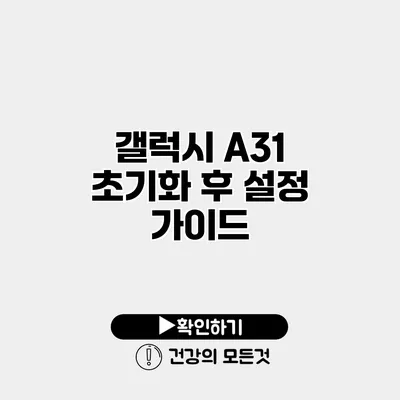갤럭시 A31을 사용하면서 기기가 느려지거나 오류가 발생할 때, 초기화는 최선의 해결책이 될 수 있어요. 초기화 후에는 올바른 설정이 필요하니, 이 가이드를 통해 쉽고 명확하게 설정 방법을 안내해 드릴게요.
✅ 갤럭시 S4 LTEA의 비밀번호 해제 방법을 자세히 알아보세요.
갤럭시 A31 초기화하기
초기화 전 주의사항
초기화 전 반드시 아래 사항을 체크해 주세요.
- 중요한 데이터 백업: 사진, 연락처, 파일 등을 클라우드나 외부 저장소에 백업해야 해요.
- 앱 및 설정 기록: 자주 사용하는 앱과 설정은 기록해 두면 좋답니다.
- 계정 로그인 정보: 삼성 계정, 구글 계정 등의 정보는 반드시 확인하세요.
초기화 과정
- 설정 앱 열기: 홈 화면에서 설정 앱을 찾아주세요.
- 일반 관리 선택: 일반 관리 옵션을 클릭해 주세요.
- 초기화 선택: 초기화 메뉴를 선택한 후, 전화기 초기화를 클릭하세요.
- 모든 데이터 삭제 확인: 초기화 과정에서 모든 데이터가 삭제됨을 확인하고, 다시 한 번 확인해 주세요.
- 초기화 진행: 화면의 지시에 따라 초기화를 완료하면 됩니다.
초기화가 완료되면 삼성 로고가 나타나며 기기가 다시 시작될 거예요.
✅ IPTime 공유기 비밀번호를 쉽게 초기화하는 방법을 알아보세요.
초기화 후 기본 설정 가이드
이제 초기화가 완료되었으니 기본 설정을 시작할 차례에요.
첫 번째 단계: 언어 및 지역 설정
초기 설정 화면에서 언어와 지역을 선택하는 것이 필요해요.
- 언어 선택: 한국어를 선택하세요.
- 지역 선택: 한국을 선택하면 됩니다.
두 번째 단계: 네트워크 연결
Wi-Fi 혹은 모바일 데이터를 통해 인터넷에 연결해야 해요.
- Wi-Fi를 선택한 후, 등록된 네트워크에 연결하세요.
- 모바일 데이터 선택 시, 통신사 정보를 확인해 주세요.
세 번째 단계: 삼성 계정 로그인
삼성 계정으로 로그인하면 데이터 백업과 복원, 앱 다운로드 등이 편리해져요.
- 삼성 계정 생성 또는 로그인: 화면의 지시에 따라 진행해 주세요.
네 번째 단계: 보안 설정
스마트폰의 보안을 강화할 수 있는 중요한 단계에요.
- 잠금 화면 설정: PIN, 패턴, 또는 비밀번호를 설정하세요.
- 지문 또는 얼굴 인식 추가: 생체 인식을 설정하면 더욱 편리하답니다.
다섯 번째 단계: 애플리케이션 설치
이제 필요한 애플리케이션을 설치할 차례에요.
- 플레이 스토어 열기: 필요한 앱을 검색하여 설치하세요.
- 필수 앱 확인: 카카오톡, 네이버, 음악 스트리밍 앱 등 자주 사용하는 앱도 잊지 말고 설치하세요.
✅ 광고 차단 설정으로 유용한 팁을 알아보세요.
추가 설정 팁
- 알림 설정: 중요한 앱의 알림을 설정하여 놓치지 않도록 해요.
- 위치 서비스: QR 코드 스캔이나 지도 앱 사용 시 위치 서비스를 활성화해 주세요.
- 배터리 절약 모드: 배터리 사용을 최적화 하기 위해 항상 설정해 두면 유리해요.
| 설정 항목 | 설명 |
|---|---|
| 언어 및 지역 | 언어와 지역을 설정하여 기기 사용 편의성을 높입니다. |
| 네트워크 연결 | Wi-Fi 또는 모바일 데이터를 통해 인터넷에 연결합니다. |
| 삼성 계정 로그인 | 삼성 서비스 및 클라우드 데이터 접근을 위한 필수 단계입니다. |
| 보안 설정 | 기기 데이터를 보호하는 중요한 과정입니다. |
| 애플리케이션 설치 | 필요한 앱을 다운로드하여 스마트폰을 최적화합니다. |
결론
이 가이드를 통해 갤럭시 A31 초기화 후 설정 방법을 배웠어요. 초기화 후 올바른 설정을 통해 스마트폰을 더욱 효율적으로 사용할 수 있답니다.
초기화가 고민되었다면 이번 기회를 통해 스마트폰을 새롭게 설정해 보세요. 기억하세요, 올바른 설정이 여러분의 스마트폰 사용 경험을 한층 향상시켜줄 수 있어요!
자주 묻는 질문 Q&A
Q1: 갤럭시 A31을 초기화하기 전에 무엇을 체크해야 하나요?
A1: 초기화 전에는 중요한 데이터 백업, 앱 및 설정 기록, 계정 로그인 정보를 확인해야 합니다.
Q2: 초기화 후 첫 번째 단계는 무엇인가요?
A2: 초기화 후 첫 번째 단계는 언어 및 지역 설정으로, 한국어와 한국을 선택해야 합니다.
Q3: 갤럭시 A31 초기화 후 필수적으로 로그인해야 하는 계정은 무엇인가요?
A3: 삼성 계정에 로그인해야 하며, 이를 통해 데이터 백업과 복원, 앱 다운로드가 편리해집니다.